ライブラリを使用してタイトルを追加
タイトルカテゴリーがライブラリで有効な場合は、タイトルを追加できます。カスタマイズされたタイトルを 1つまたは複数追加したり、プリセットを使用して、ムービーの最後のローリングクレジットなどのアニメーションタイトルを追加したりできます。カスタムプリセットも保存できます。
1 タイムラインでジョグ スライダーを必要な位置までドラッグします。
2 ライブラリ パネルの [タイトル] ボタン  をクリックします。
をクリックします。
 をクリックします。
をクリックします。3 プレビュー ウィンドウをダブル クリックしてから直接タイプ入力することもできますが、ライブラリから任意のタイトルサムネイルをタイムラインのタイトル トラックにドラッグすると、より簡単にプロ品質のタイトルを作成することができます。
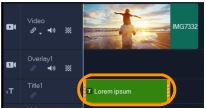
4 タイトルをタイトル トラックの好きな場所にドラッグし、クリップの終点ハンドルをドラッグしてタイトルの長さを調整できます。
5 タイトルテキストを編集するには、タイムラインにあるタイトル クリップをダブル クリックし、プレビュー ウィンドウでテキストをドラッグして新しいテキストを入力します。

6 [オプション] パネルの [テキスト設定] ページで、[フォント] ボタンをクリックし、さまざまな機能でタイトルテキストの書式を調整できます。例えば、テキストの整列、フォント、サイズ、色の変更などを調整できます。
プリセット フォント スタイルを使用したければ、[スタイル] ボタンをクリックしてオプションをどれか選択します。
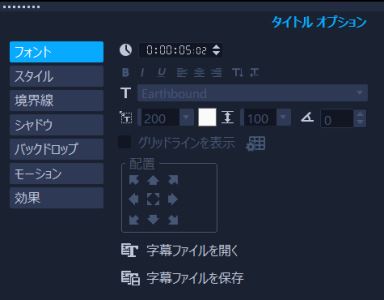
タイトルクリップは、タイトル、ビデオ、オーバーレイトラックに配置することができます。
1 ライブラリパネルの [タイトル]  をクリックします。
をクリックします。
 をクリックします。
をクリックします。2 プリセット タイトルをタイムラインにあるタイトル トラック上にドラッグ & ドロップします。
3 プレビュー ウィンドウでテキストをダブルクリックし、プレースホルダのテキストをドラッグしてテキストをハイライト表示し、お好きなテキストを入力します。
• これには、タイムラインでタイトルクリップを右クリックし、[お気に入りに追加] をクリックします。ライブラリ内のプリセットにアクセスするには、ギャラリードロップリストから [お気に入り] を選択します。
タイトルに対してフィルターをカスタマイズしてこれを保存する場合は、[オプション] パネルで [属性] タブをクリックし、フィルター設定をカスタマイズした後にフィルターのリストの右側にある [お気に入りに追加] ボタン  をクリックします。
をクリックします。
 をクリックします。
をクリックします。